
కొంతమంది వినియోగదారుల్లో HDMI ఇంటర్ఫేస్తో ఒక టీవీకి ఒక ల్యాప్టాప్ను కనెక్ట్ చేస్తోంది. సాధారణంగా ఒక చిత్రం లేదా ఒక ధ్వని ట్రాక్ TV లో ప్రదర్శించబడదు, మరియు దాని కోసం అనేక కారణాలు ఉన్నాయి. ఒక నియమంగా, క్రింద ఉన్న సిఫార్సులను అనుసరించి, ప్రత్యేక ఇబ్బందులు లేకుండా వారు తొలగించవచ్చు.
HDMI ద్వారా LAPTOP కు కనెక్ట్ చేయబడలేదు
మా సమయం లో HDMI కనెక్షన్ అత్యంత ప్రజాదరణ ఒకటి, ఇది మీరు ధ్వని ప్రసారం అనుమతిస్తుంది మరియు మంచి నాణ్యత మరియు సాధ్యమైనంత స్థిరమైన. అయితే, మీరు ఒక ల్యాప్టాప్ను మరియు ఒక టీవీని ఒక వినియోగదారుతో సంయోజించటానికి ప్రయత్నించినప్పుడు, వివిధ ఇబ్బందులు మేము కొనసాగుతున్నాయి మరియు మీకు అర్థం చేసుకోవడానికి సహాయపడతాయి. ఈ వ్యాసంలో, HDMI కేబుల్ ద్వారా ల్యాప్టాప్ను TV కు కనెక్ట్ చేసే తరచూ సమస్యలను మేము పరిశీలిస్తాము.సమస్య 1: తెరపై ఏ సిగ్నల్, ఏ చిత్రం
కాబట్టి, మీరు HDMI కేబుల్ ద్వారా పరికరాల కనెక్షన్ను పూర్తి చేసారు, కానీ చిత్రం కనిపించదు. ఈ పరిస్థితితో, కింది చర్యలు సాధ్యమే:
- అన్ని మొదటి, మీరు కేబుల్ కనెక్షన్ మరియు TV ప్యానెల్లో, మరియు ల్యాప్టాప్లో తనిఖీ చేయాలి. కేబుల్ ప్లగ్ పూర్తిగా రెండు పరికరాల యొక్క HDMI కనెక్టర్ను నమోదు చేయాలి.
- తరువాత, TV సెట్టింగులు మరియు ల్యాప్టాప్ను తనిఖీ చేయండి. కనెక్ట్ చేయబడిన HDMI పోర్ట్ యొక్క సంఖ్య TV సెట్టింగులలో పేర్కొనబడింది, మరియు చిత్రం అవుట్పుట్ పద్ధతి Windows కంట్రోల్ ప్యానెల్లో ఉంది. వివరంగా, TV లో PC కనెక్షన్ ప్రాసెస్ క్రింద ఉన్న సూచన ద్వారా మరొక వ్యాసంలో వివరించబడింది. అక్కడ నుండి అన్ని సిఫార్సులను పూర్తి చేయమని మేము మీకు సలహా ఇస్తున్నాము మరియు ఈ వ్యాసంను సంప్రదించడానికి సమస్య మళ్లీ మళ్లీ కనిపిస్తుంది.
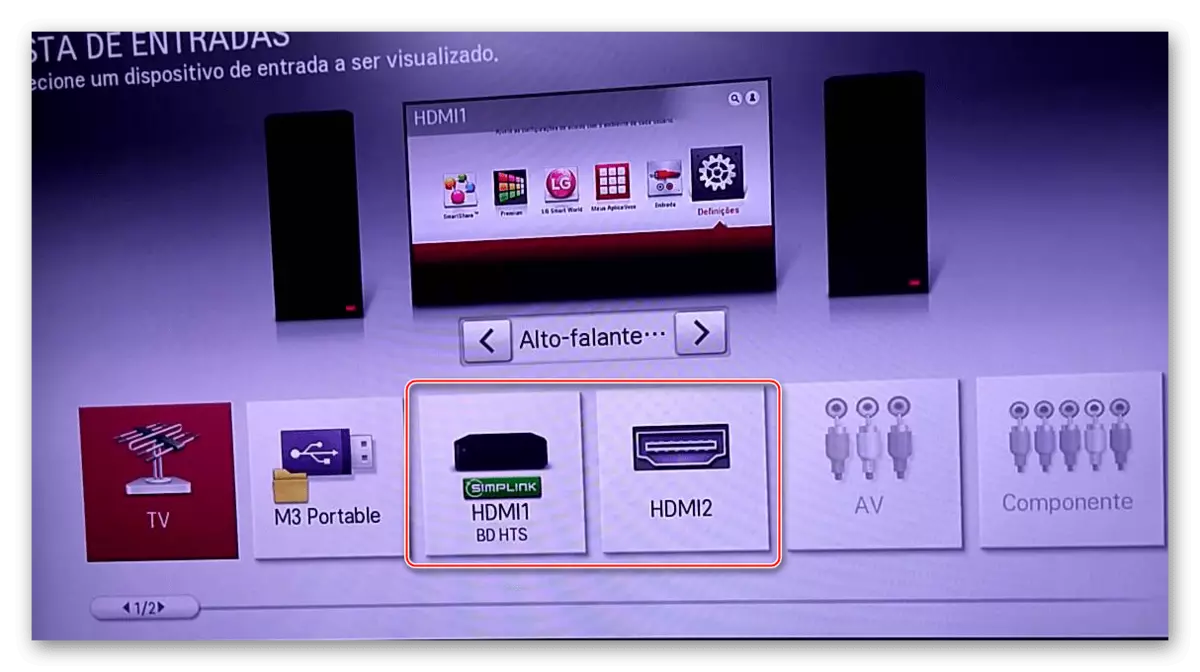
మరింత చదవండి: HDMI ద్వారా మీ కంప్యూటర్ను TV కు కనెక్ట్ చేయండి
- ల్యాప్టాప్ వీడియో అడాప్టర్ డ్రైవర్ యొక్క పాత సంస్కరణతో పనిచేస్తుంది. మీరు HDMI అవుట్పుట్ యొక్క పూర్తి ఆపరేషన్ కోసం నవీకరించడానికి దీన్ని అమలు చేయాలి. సాఫ్ట్వేర్ నవీకరణ అంతర్నిర్మిత Windows విధులు మరియు మూడవ పార్టీ కార్యక్రమాల ద్వారా నిర్వహిస్తారు. దిగువ చదివిన డ్రైవర్ యొక్క తాజా సంస్కరణను ఎలా పొందాలో విస్తరించింది.
మరింత చదవండి: Windows లో వీడియో కార్డ్ డ్రైవర్లను నవీకరించండి
సమస్య 2: ఏ ధ్వని లేదు
తరచుగా నైతికంగా వాడుకలో లేని ల్యాప్టాప్ నమూనాల యజమానులు సౌండ్ అవుట్పుట్తో సమస్యలను ఎదుర్కొంటున్నారు. ధ్వని లేకుండా TV కు ప్రసారం చేయబడిన చిత్రం సాఫ్ట్వేర్ మరియు హార్డ్వేర్ అనుకూలతతో సంబంధం కలిగి ఉంటుంది.
- ఆడియో పరికరం యొక్క మాన్యువల్ ఆకృతీకరణ అవసరం. ఈ ప్రక్రియ ప్రత్యేకంగా ప్రత్యేక వ్యాసంలో వివరించబడింది.
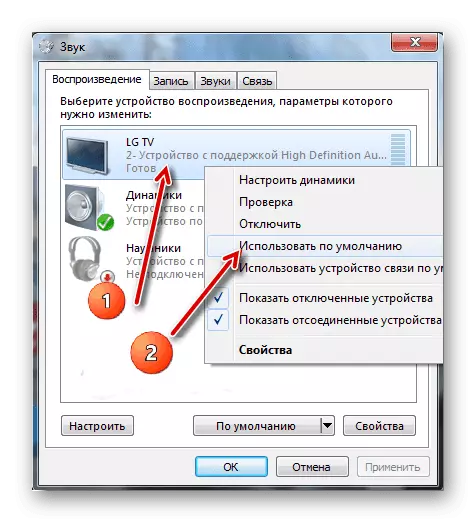
మరింత చదవండి: HDMI ద్వారా TV లో ధ్వని ఆన్ ఎలా
మేము HDMI ఇంటర్ఫేస్ యొక్క సాధారణ ఆపరేషన్ కోసం ధ్వని కార్డు సాఫ్ట్వేర్ను నవీకరిస్తాము. డ్రైవర్లను నవీకరించడానికి ప్రామాణిక దశలను ప్రదర్శించడం ద్వారా ఇది చేయవచ్చు. క్రింద ఉన్న లింక్ల మీద మీరు ఈ అంశంపై అవసరమైన అన్ని మార్గదర్శకాలను కనుగొంటారు.
ఇంకా చదవండి:
డ్రైవర్లను సంస్థాపించుటకు ఉత్తమ కార్యక్రమాలు
హార్డ్వేర్ డ్రైవర్ల కోసం శోధించండి
డ్రైవర్లు ప్రామాణిక విండోలను ఇన్స్టాల్ చేస్తోంది
Realtek ధ్వని కార్డుల యజమానులు ప్రత్యేక సూచనలను ఉపయోగించవచ్చు.
మరింత చదవండి: Realtek కోసం ఆడియో డ్రైవర్లు డౌన్లోడ్ మరియు ఇన్స్టాల్
- HDMI ఛానల్ (ఆర్క్) కోసం మద్దతు మీ పరికరం ద్వారా మద్దతు ఇవ్వబడదు. దాదాపు అన్ని పరికరాలు ఆర్క్ టెక్నాలజీతో అమర్చబడి ఉన్నప్పటికీ, సమస్య గతంలో ఉండిపోయింది. వాస్తవానికి HDMI ఇంటర్ఫేస్ కనిపించిన వెంటనే, ఇది అసాధారణమైన చిత్రంగా పనిచేసింది. మీరు "మొదటి సంస్కరణల యొక్క HDMI ఇన్స్టాల్ చేయబడిన ఒక పరికరాన్ని కొనుగోలు చేయడానికి తగినంత అదృష్టం, ధ్వని ప్రసారంను అమలు చేయడానికి ఏ దృశ్యాలతో పనిచేయదు. ఈ సందర్భంలో, పరికరాలు భర్తీ లేదా ఒక ప్రత్యేక హెడ్సెట్ కొనుగోలు.
ధ్వని అవుట్పుట్ మద్దతు లేని ఒక కేబుల్ అపరాధి అని మర్చిపోవద్దు. HDMI పోర్ట్ ధ్వనితో పనిచేస్తుందో తెలుసుకోవడానికి మీ టీవీ మరియు ల్యాప్టాప్ లక్షణాలను సంప్రదించండి. వాదనలు ఏ ఫిర్యాదులు లేవు, మీరు కేబుల్ను కొత్తగా మార్చడానికి ప్రయత్నించాలి.
సమస్య 3: కప్లర్ కనెక్టర్ లేదా కేబుల్
ఏ ఇతర టెక్నిక్ వంటి, HDMI కంట్రోలర్లు లేదా కనెక్టర్లకు విఫలం కావచ్చు. పైన పద్ధతులు ఆశించిన ఫలితాన్ని తీసుకురాకపోతే:
- మరొక కేబుల్ కనెక్ట్. దాని కొనుగోలు యొక్క సరళత ఉన్నప్పటికీ, ఎంపికను సరైనదిగా చేసే అనేక చిట్కాలు మరియు స్వల్ప ఉన్నాయి. ఒక ప్రత్యేక పదార్ధంలో, ఒక TV కనెక్షన్ మరియు ల్యాప్టాప్ / PC ను అందించే పరికరాన్ని ఎంచుకోవడం గురించి మేము మరింత వివరించాము.

ఒక ల్యాప్టాప్ యొక్క చిత్రం బదిలీ చేసేటప్పుడు అన్ని రకాల తప్పు రకాలను చూసాము. ఈ వ్యాసం చాలా ఉపయోగకరంగా ఉందని మేము ఆశిస్తున్నాము. మీరు సాంకేతిక సమస్యలను ఎదుర్కొంటున్నట్లయితే (బ్రేక్బాక్స్ కనెక్టర్), స్వతంత్ర మరమ్మతులో పాల్గొనవద్దు!
